Pokud rádi používáte aplikaci Poznámky k zachycení rychlé myšlenky, vytváření kontrolních seznamů, náčrtů nápadů, podepisování dokumentu atd., nezapomeňte si zálohovat důležitá data. Tento článek shromažďuje 5 účinných způsobů, které vám pomohou zálohovat poznámky z iPhone 15/14/13/12/11/XS/XR/X/8/7/6/5/4.
Pro uživatele iOS je iPhone Notes jednoduchá a oblíbená aplikace. Tato aplikace vám může pomoci vytvářet nové poznámky, přizpůsobovat složky, skenovat texty, přidávat přílohy s fotografiemi/videy atd. Ať už si potřebujete vést deník, vytvořit si studijní seznam nebo si dělat poznámky do práce, tato aplikace vám umožňuje kdykoli je zaznamenávat a prohlížet. Někteří uživatelé však hlásili, že dochází k poruchám a poškození iPhonu, které jim brání v prohlížení jejich poznámek, a také k náhodnému smazání poznámek. V tomto případě je velmi důležité provést zálohu poznámek a textů pro iPhone. Chcete-li zabránit ztrátě dat, můžete se naučit 5 jednoduchých způsobů zálohujte poznámky a texty pro iPhone z tohoto článku. Pokračujte ve čtení a vyberte si jeden způsob, jak uložit důležité poznámky hned teď!
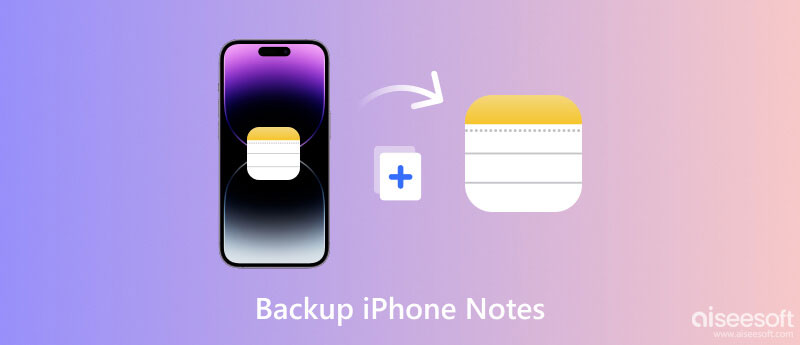
Poznámky pro iPhone nám mohou pomoci dělat poznámky kdekoli a kdykoli, což je velmi pohodlné. Kontrola poznámek pro iPhone však není příliš důležitá, zvláště pokud si uchováváte mnoho příloh (fotky, videa). Naštěstí můžete vyzkoušet profesionální software pro kopírování poznámek do počítače. Zálohování a obnovení dat Aiseesoft iOS je all-in-one nástroj pro zálohování téměř všech dat pro vaše iOS zařízení. Dokáže přenést poznámky, texty, zprávy, historii hovorů, fotografie, videa a další z vašeho iPhone do vašeho počítače. Kromě toho může také selektivně obnovit data do vašeho iPhone nebo počítače. A způsobí to jakoukoli ztrátu dat během procesu zálohování a obnovy. Stáhněte si ji zdarma do počítače se systémem Windows nebo Mac nyní!
100% bezpečné. Žádné reklamy.
100% bezpečné. Žádné reklamy.
Postupujte zde pro zálohování poznámek iPhone do počítače.





Jak vidíte, poznámky a texty můžete zálohovat do počítače několika kliknutími. Mezitím můžete program použít také k zálohovat fotografie, kontakty atd. A proces je stejný jako při přenosu poznámek.
Pokud jste si zakoupili řadu produktů Apple, můžete na těchto zařízeních snadno prohlížet a přepisovat poznámky a texty povolením iCloudu. Jakmile použijete iCloud k synchronizaci poznámek, můžete současně prohlížet, upravovat, sdílet a spolupracovat na svém iPhonu, iPadu a Macu.
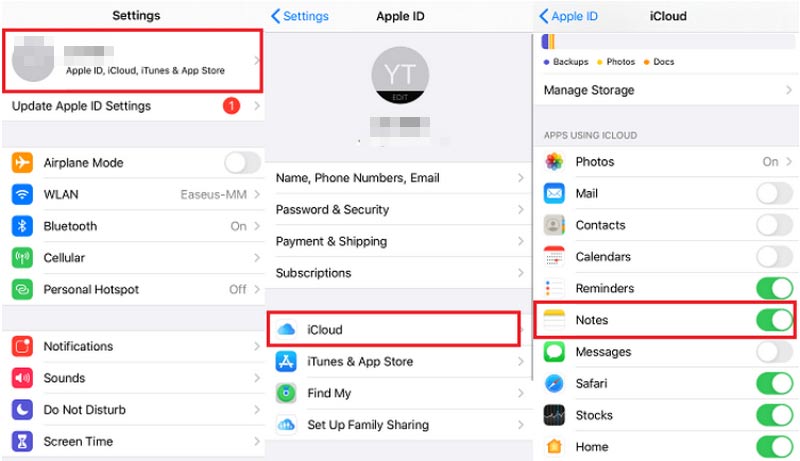
Postupujte podle níže uvedených kroků pro zálohování poznámek z iPhone na iCloud.
Nyní se vaše poznámky z iPhone automaticky synchronizují s iCloud.
iCloud backup poskytuje 5 GB bezplatného úložiště pouze pro iPhone. Upgradujte úložiště iCloud a uložte si více poznámek, pokud jsou vaše data větší než 5 GB.
Kromě iCloudu je to také skvělý způsob, jak synchronizovat poznámky a texty pomocí Gmailu na iPhone. Pro synchronizaci poznámek můžete přidat účet Gmail. A bezplatné úložiště je až 15 GB, včetně vašich e-mailů, příloh, fotografií, dokumentů atd.
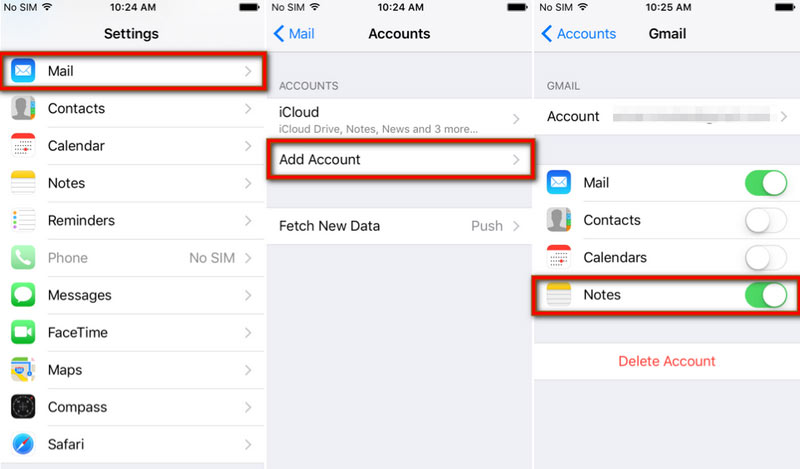
Přečtěte si následující kroky k zálohování poznámek z iPhone do Gmailu.
Poté lze všechny poznámky pro iPhone nalézt na vašem účtu Gmail.
Účet Google poskytuje 15 GB úložného prostoru, ale tento úložný prostor je sdílen s vaším Účet Gmail a Disk Google.
Pro některé uživatele je Disk Google dalším snadným způsobem zálohování a správy poznámek a souborů na iPhonu. Pokud si stáhnete aplikaci Disk Google, můžete ji zkusit synchronizovat různé poznámky. Disk Google navíc poskytuje také cloudovou službu, která vám umožňuje kontrolovat poznámky v iPhone pomocí webového prohlížeče.
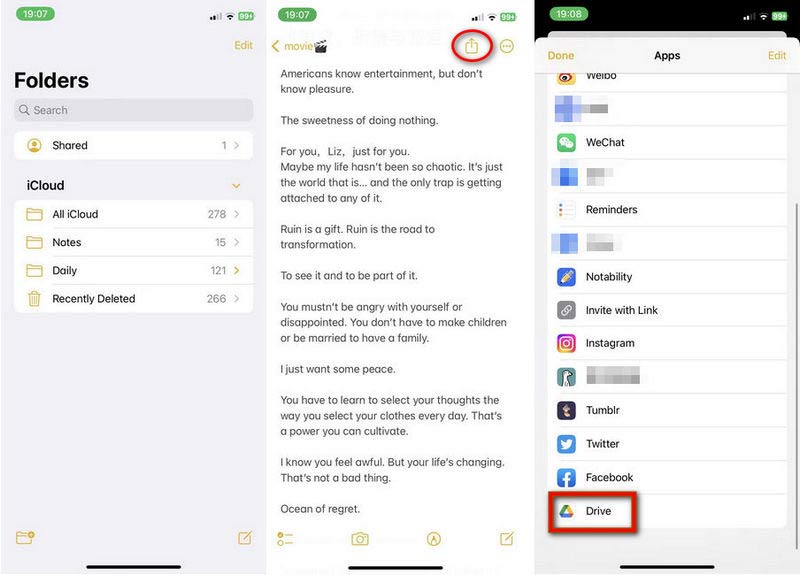
Zde jsou rychlé kroky k zálohování poznámek z iPhone na Disk Google.
Po synchronizaci můžete tyto poznámky zkontrolovat také v systému Android pomocí stejného účtu Google.
Poslední způsob, jak přesunout poznámky a texty pro iPhone, je pomocí iTunes. V současné době je iTunes stále k dispozici na Windows. Nemůže však běžet na macOS Catalina nebo novějším. Místo toho můžete použít Finder na Macu zálohujte své kontakty, zprávy, videa, hudba atd. Není to však doporučený způsob, protože iTunes vytvoří úplnou zálohu vašeho iPhone a uloží jej na tomto počítači, včetně poznámek. A proces zálohování je velmi pomalý.
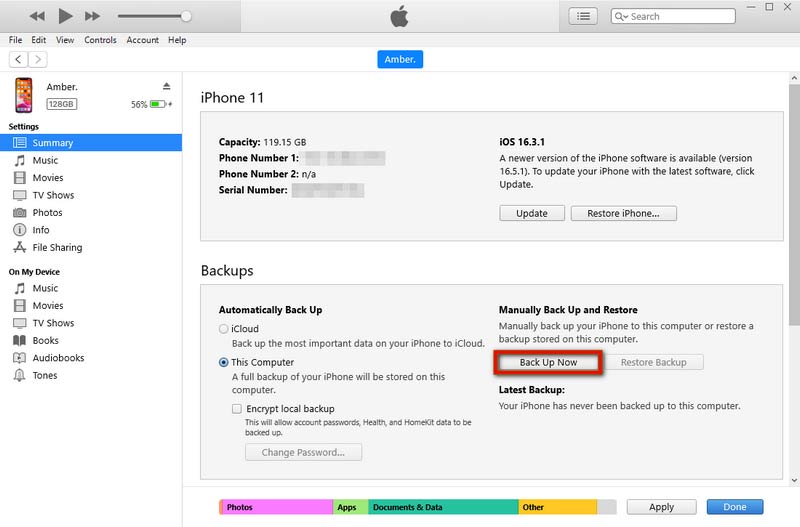
Pro uživatele Windows postupujte zde pro zálohování poznámek z iPhone do PC.
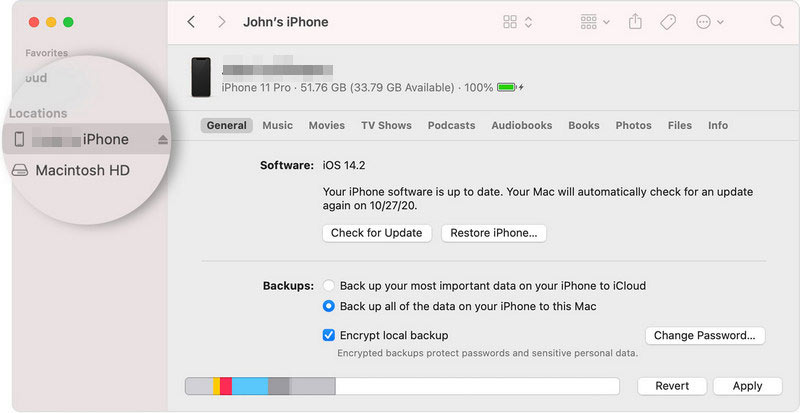
Pro uživatele macOS postupujte zde a zálohujte poznámky z iPhone na Mac.
Jsou poznámky iPhone navždy odstraněny?
Ne. Smazané poznámky se pouze přesunou do složky Nedávno smazané. A můžete znovu obnovit archivované poznámky na vašem iPhone.
Proč mi na iPhonu zmizely poznámky?
Je možné, že jste poznámky smazali omylem. Kromě toho může dojít k problémům nebo závadám ve vaší aplikaci Poznámky.
Jak uložit poznámky na vašem iPhone?
Poznámky, které vytvoříte na svém iPhonu, lze obvykle uložit automaticky. Můžete otevřít Poznámky a pište své poznámky přímo. Poté jej lze uložit do vašeho iPhone.
Můžete sdílet poznámky z iPhone do zpráv?
Ano. Své poznámky můžete sdílet přímo do zpráv. Nejprve najděte poznámku, kterou chcete sdílet. Poté klepněte na ikonu Sdílet. Nakonec klepněte na Zprávy aplikace a vyberte kontakt, kterému chcete poslat poznámky.
Proč investovat do čističky vzduchu?
Tento článek sdílí 5 různých způsobů proveďte zálohu poznámek pro iPhone. Poznámky můžete přenést do počítače pomocí iTunes, Finderu nebo profesionálního nástroje. Poznámky pro iPhone můžete také synchronizovat pomocí iCloudu, Gmailu a Disku Google. Každý způsob obsahuje podrobné kroky k zálohování poznámek. Stačí si vybrat jeden způsob podle svých potřeb. Pokud máte další otázky týkající se zálohování poznámek a textů pro iPhone, napište sem.
Zálohování dat iPhone
1.1 Zálohování dat iPhone 1.2 Zálohujte kontakty iPhone 1.3 Zálohujte zprávy iPhone 1.4 Zálohování poznámek pro iPhone 1.5 Zálohujte iPhone iMessages 1.6 Zálohování iPhone Fotografie 1.7 Zálohování aplikací pro iPhone 1.8 Zálohování hudby z iPhone
Vaše nejlepší volba pro zálohování dat z iPhone / iPad / iPod do Windows / Mac a obnovení ze zálohy dat iOS na zařízení iOS bezpečně a efektivně.
100% bezpečné. Žádné reklamy.
100% bezpečné. Žádné reklamy.